
اپل برای تقویت امنیت اکوسیستم خود، قابلیت جدیدی در آپدیت iOS 26.1 به آیفون اضافه کرده است که وصلههای امنیتی سبک را خودکار در پسزمینه بدون نیاز به اقدام کاربر نصب میکند.
براساس گزارش Cult of Mac، این قابلیت جدید با انتشار iOS 26.1 ،iPadOS 26.1 و macOS 26.1 فعال شده و به اپل امکان میدهد تا وصلههای امنیتی مهم را بدون نیاز به هیچگونه اقدامی از سوی کاربر و حتی بدون اطلاع او، در پسزمینه نصب کند. اپل میگوید این ویژگی حفاظتهای امنیتی اضافی را بین آپدیتهای نرمافزاری اصلی ارائه میدهد.
امنیت بالای پلتفرم اپل همیشه به نصب سریع بهروزرسانیها توسط کاربران متکی بوده است. اما هکرها میدانند که ضعیفترین حلقه در زنجیره امنیت، خود کاربر است. بسیاری از کاربران دستگاههای خود را بهروزرسانی نمیکنند؛ دلایل این امر نیز متفاوت است: برخی کاربران از دریافت مداوم نوتیفیکیشنهای آپدیت خسته شدهاند. حتی برخی به تئوریهای توطئه اعتقاد دارند مبنیبر اینکه اپل عمداً سرعت دستگاههای قدیمیتر را کاهش میدهد تا کاربران را مجبور به خرید مدلهای جدید کند.
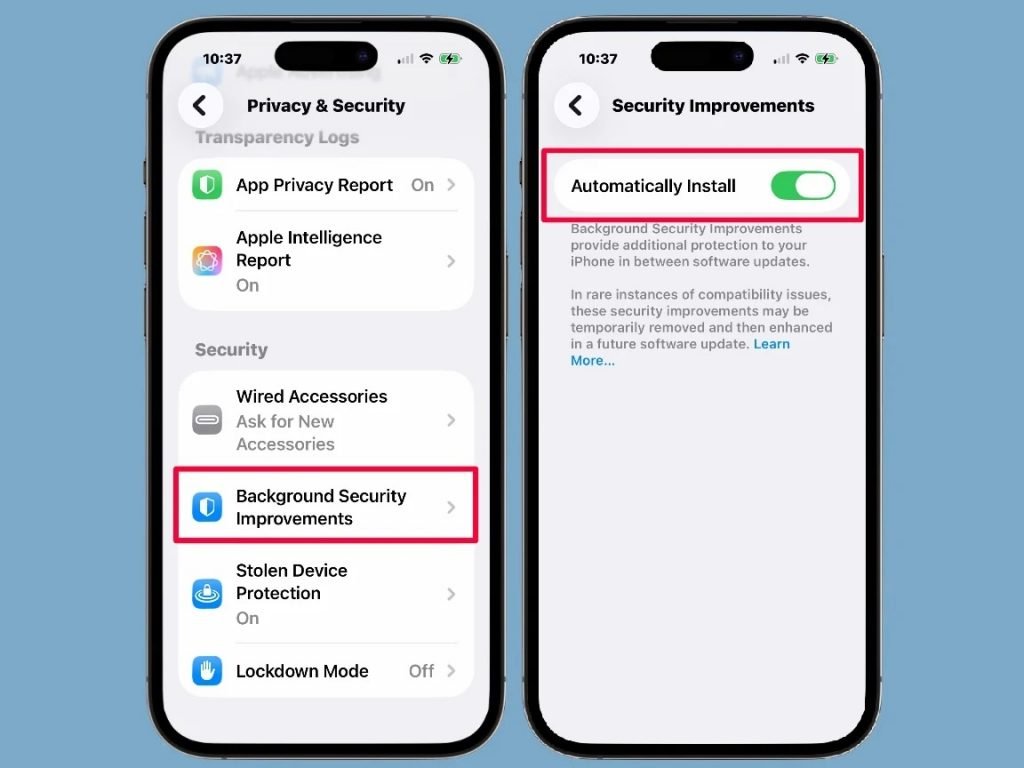
این تأخیر در نصب، یک پنجره آسیبپذیری ایجاد میکند که هکرها میتوانند از آن سوءاستفاده کنند. پاسخ اپل به این مشکل، جداسازی وصلههای امنیتی مهم از بهروزرسانیهای کامل سیستمعامل است. قابلیت «بهبودهای امنیتی پسزمینه» یک آپدیت کامل iOS نیست، بلکه وصلههای امنیتی سبک ارائه میدهد.
این وصلهها به جای تغییر کل سیستمعامل، فقط اجزای آسیبپذیر مانند سافاری و فریمورک وبکیت را که اغلب هدف حملات هستند، ترمیم میکنند. اهمیت این قابلیت زمانی مشخص میشود که بدانیم اکثر حملات روز صفر (حملاتی که از آسیبپذیریهای ناشناخته استفاده میکنند) از طریق مرورگر وب (WebKit) صورت میگیرند. تا قبل از این، اگر یک حفره امنیتی خطرناک در WebKit کشف میشد، کاربر باید منتظر میماند تا اپل یک آپدیت کامل (مثلاً iOS 26.1.1) منتشر و سپس کاربر آن را نصب کند.
این قابلیت بهطور پیشفرض در آخرین نسخههای سیستمعاملهای اپل فعال است. بااینحال، اپل به کاربران حرفهای که میخواهند کنترل کامل روی دستگاه خود داشته باشند، امکان غیرفعالکردن آن را داده است.
البته باید هشدار داد که با غیرفعالکردن این قابلیت، دستگاه شما ممکن است در برابر آسیبپذیریهای جدید در معرض خطر قرار بگیرد. با این کار دریافت وصلههای مهم را تا انتشار آپدیت کامل بعدی سیستمعامل به تأخیر خواهید انداخت. اما برای غیرفعالکردن این ویژگی مراحل زیر را دنبال کنید:
در آیفون و آیپد:
در مک: